- Fast Startup เป็นคุณลักษณะที่มีประโยชน์ใน Windows ซึ่งช่วยลดเวลาในการบูทเมื่อคุณเปิดระบบ แต่ก็เป็นที่ทราบกันดีว่าก่อให้เกิดปัญหาเช่นกัน
- เมื่อเปิดใช้งานคุณสมบัตินี้ โปรแกรมและไดรเวอร์ที่สำคัญบางโปรแกรมจะถูกบันทึกไว้และไม่สามารถโหลดได้ตั้งแต่เริ่มต้นเมื่อคุณเปิดคอมพิวเตอร์
- นอกจากนี้ เรียนรู้ว่าคุณควรเปิดใช้งานหรือปิดใช้งาน Fast Startup ใน Windows 11 หรือไม่

Xติดตั้งโดยคลิกดาวน์โหลดไฟล์
ซอฟต์แวร์นี้จะซ่อมแซมข้อผิดพลาดทั่วไปของคอมพิวเตอร์ ปกป้องคุณจากการสูญหายของไฟล์ มัลแวร์ ความล้มเหลวของฮาร์ดแวร์ และปรับแต่งพีซีของคุณเพื่อประสิทธิภาพสูงสุด แก้ไขปัญหาพีซีและลบไวรัสทันทีใน 3 ขั้นตอนง่ายๆ:
- ดาวน์โหลด Restoro PC Repair Tool ที่มาพร้อมกับสิทธิบัตรเทคโนโลยี (มีสิทธิบัตร ที่นี่).
- คลิก เริ่มสแกน เพื่อค้นหาปัญหาของ Windows ที่อาจทำให้เกิดปัญหากับพีซี
- คลิก ซ่อมทั้งหมด เพื่อแก้ไขปัญหาที่ส่งผลต่อความปลอดภัยและประสิทธิภาพของคอมพิวเตอร์ของคุณ
- Restoro ถูกดาวน์โหลดโดย 0 ผู้อ่านในเดือนนี้
Fast Startup ซึ่งเป็นคุณลักษณะที่สำคัญใน Windows นั้นไม่เป็นที่รู้จักสำหรับคนส่วนใหญ่ ผู้ใช้มักเจอแนวคิดเมื่อ
ต้องการเร่งความเร็ว PC ของพวกเขาหรือพบข้อผิดพลาดดังนั้นเราจึงได้ทุ่มเทคู่มือนี้เพื่อช่วยให้คุณเข้าใจ Fast Startup และปิดการใช้งานใน Windows 11
สาเหตุหลักประการหนึ่งที่ทำให้ผู้ใช้ไม่รู้จักคุณลักษณะนี้คือคุณลักษณะนี้ถูกเปิดใช้งานโดยค่าเริ่มต้นบนพีซีที่เข้ากันได้
สิ่งนี้ช่วยรับรองประสิทธิภาพของระบบที่ได้รับการปรับปรุง แต่ยังเป็นที่ทราบกันดีว่าทำให้เกิดข้อผิดพลาดมากมายใน Windows ตามที่กล่าวไว้ในหัวข้อต่อไปนี้
ตอนนี้เราจะมาแนะนำคุณเกี่ยวกับฟีเจอร์นี้ กระบวนการ และประโยชน์ของการปิดใช้งาน Fast Startup ใน Windows 11
ฟีเจอร์ Fast Startup ทำอะไรใน Windows 11
Fast Startup เป็นคุณลักษณะใน Windows ที่ช่วยลดเวลาในการบู๊ตเมื่อคุณเปิดเครื่องพีซี ฟีเจอร์นี้เปิดตัวครั้งแรกใน Windows 8 และเป็นส่วนหนึ่งของระบบนิเวศของ Windows นับตั้งแต่นั้นมา
เมื่อระบบถูกปิด โดยเปิดใช้งานคุณลักษณะ ระบบจะเพียงแค่ล็อกเอาต์ผู้ใช้ทั้งหมด และสถานะของระบบปัจจุบันจะถูกบันทึกลงในไฟล์ไฮเบอร์เนต
เมื่อคุณเปิดพีซีในครั้งต่อไป ไฟล์จะไม่ถูกโหลดตั้งแต่เริ่มต้น แต่มาจากสถานะไฮเบอร์เนต ซึ่งเป็นวิธีการลดเวลาในการบู๊ต
Fast Startup แตกต่างจาก Hibernate ในแง่ที่ว่าในกรณีของอดีต OS จะถูกโหลดซ้ำโดยที่ผู้ใช้ออกจากระบบ ในขณะที่ในกรณีหลัง ผู้ใช้และไฟล์ที่บันทึกไว้ที่เปิดไว้ก่อนหน้านี้จะถูกโหลดตามที่เป็นอยู่
ฉันจะปิดการใช้งาน Fast Startup ใน Windows 11 ได้อย่างไร
- กด Windows + ส เพื่อเปิด ค้นหา เมนู. เข้า แผงควบคุม ในช่องข้อความที่ด้านบน และคลิกผลการค้นหาที่เกี่ยวข้องที่ปรากฏขึ้น
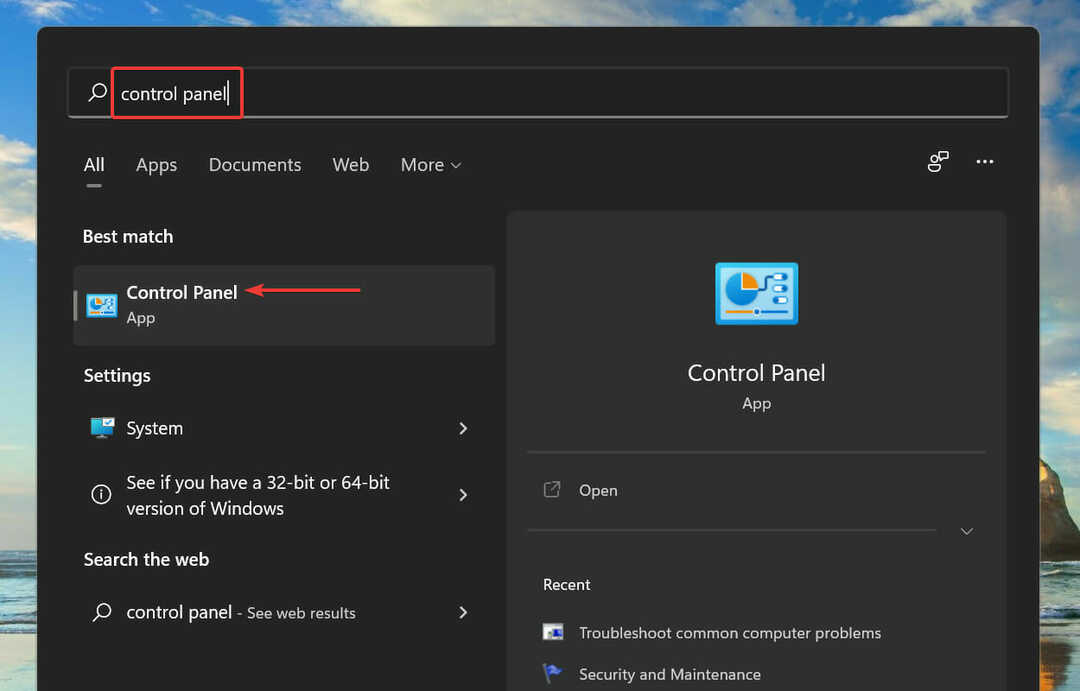
- คลิกที่ ระบบและความปลอดภัย.
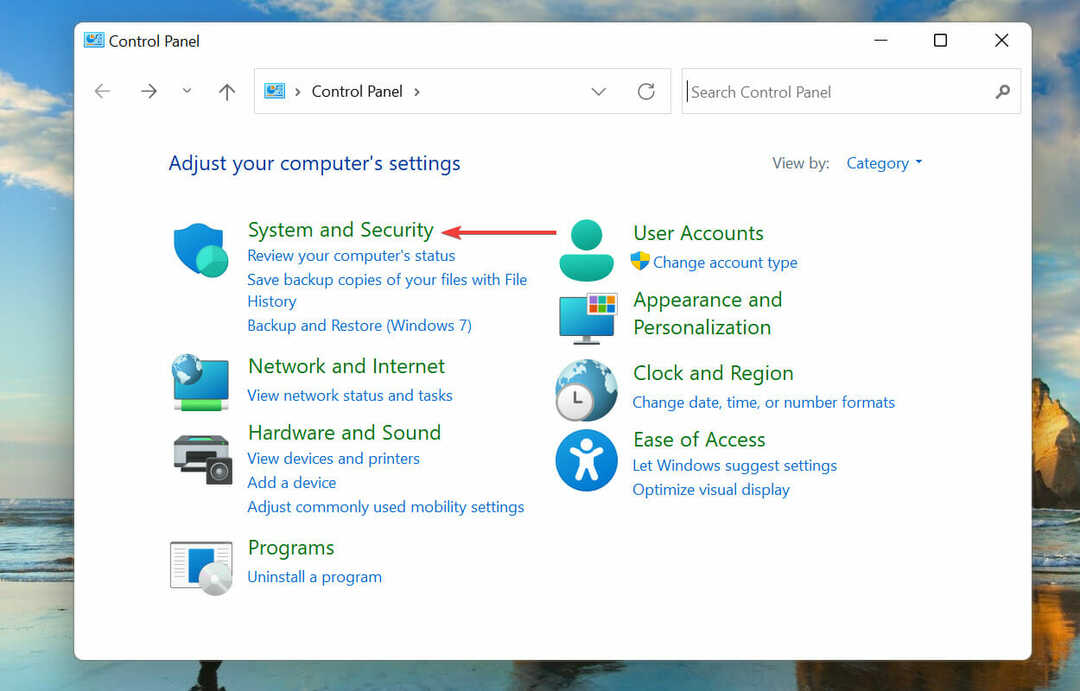
- ต่อไปให้คลิกที่ ตัวเลือกด้านพลังงาน.
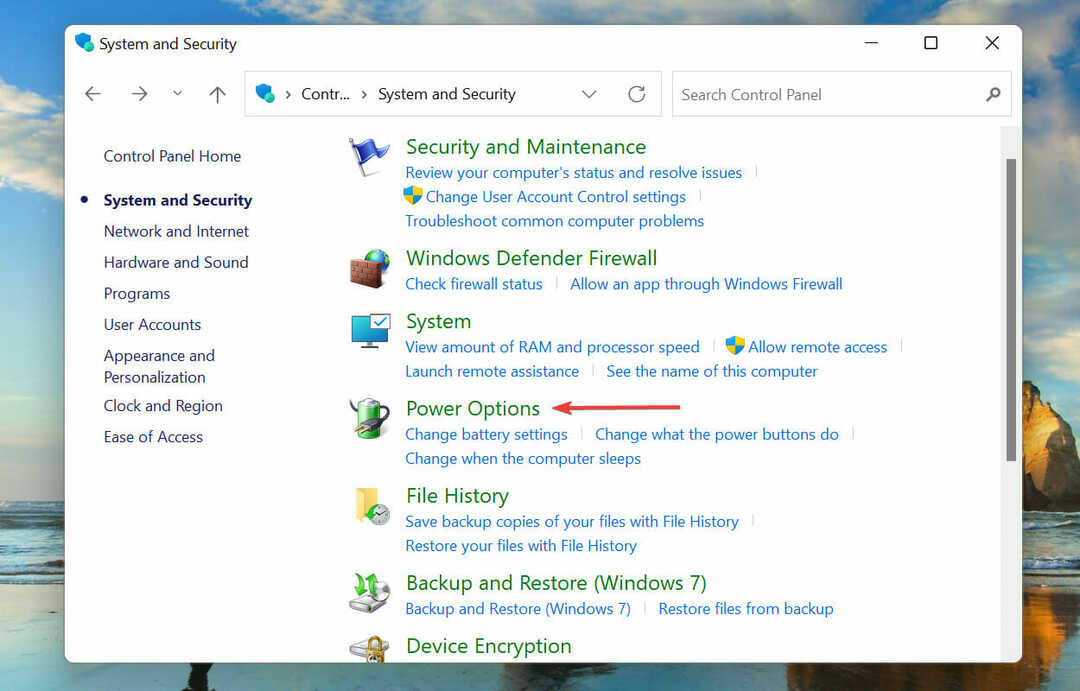
- เลือก เลือกสิ่งที่ปุ่มเปิดปิดทำ จากรายการตัวเลือกทางด้านซ้าย
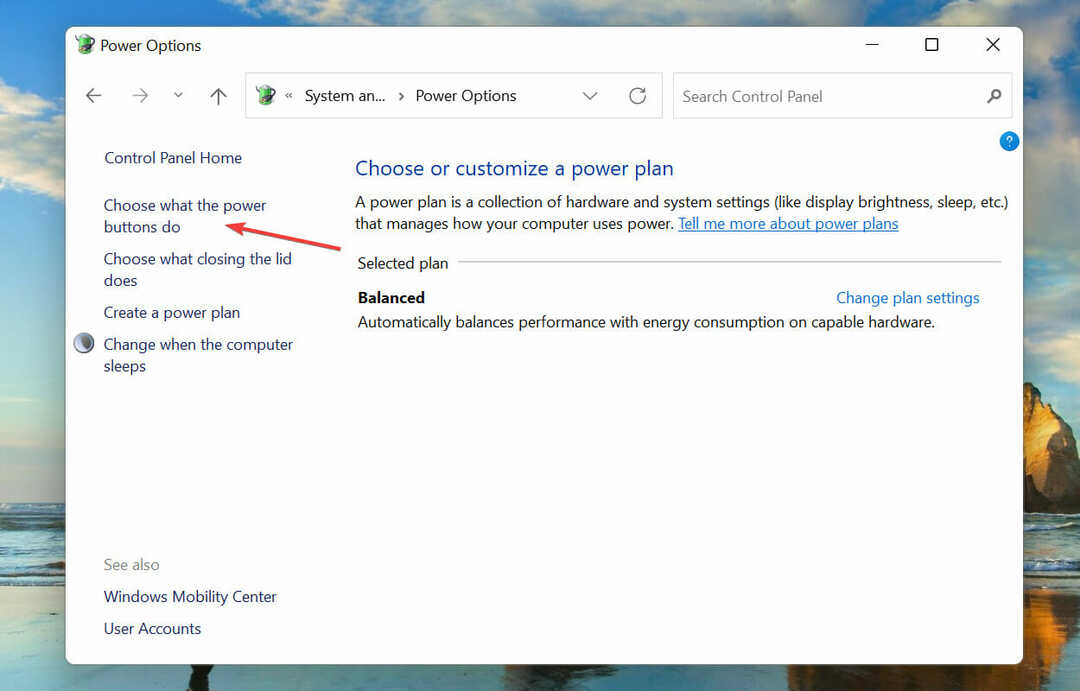
- คลิกที่ เปลี่ยนการตั้งค่าที่ไม่สามารถใช้งานได้ในขณะนี้.
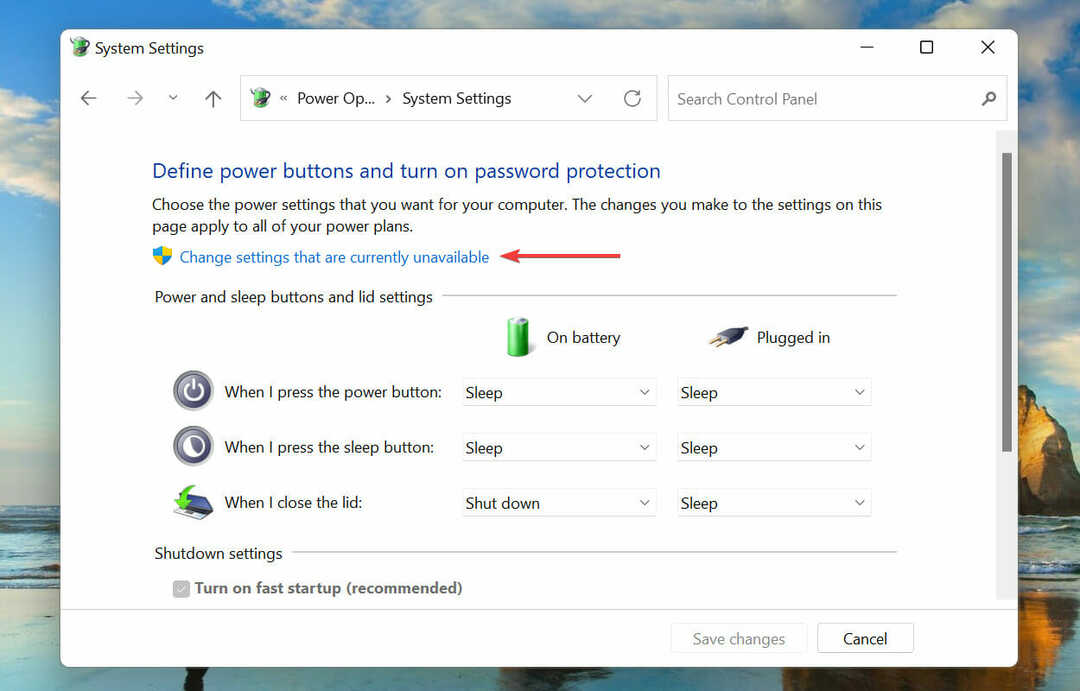
- ตอนนี้ ยกเลิกการเลือกช่องทำเครื่องหมายสำหรับ เปิดการเริ่มต้นอย่างรวดเร็วและคลิกที่ บันทึกการเปลี่ยนแปลง ที่ส่วนลึกสุด.
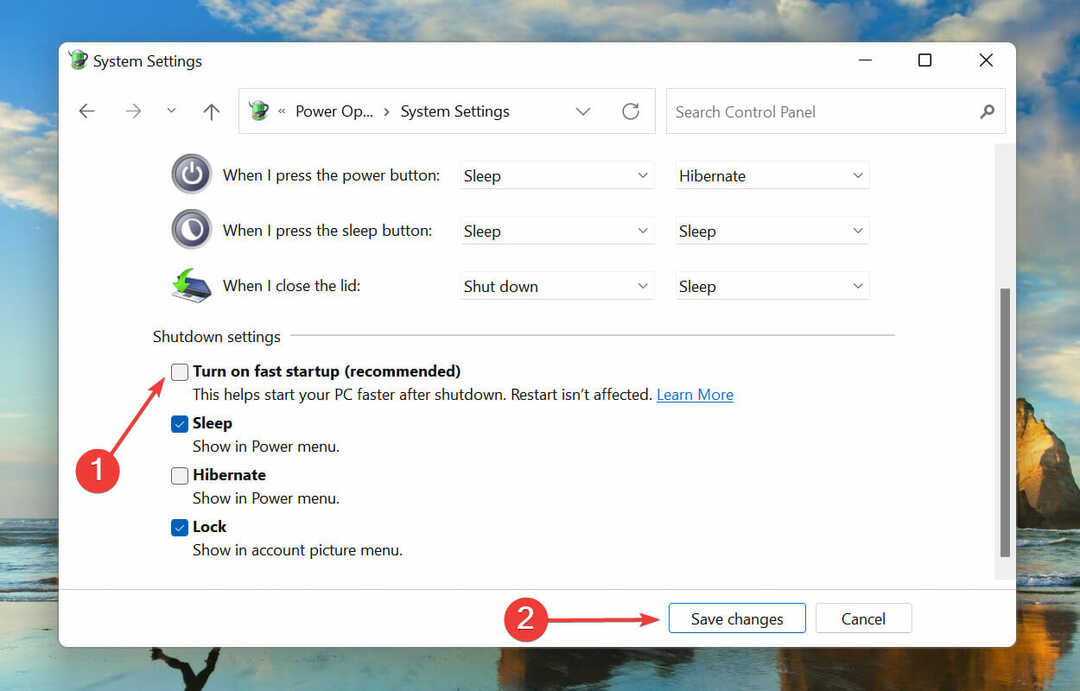
- ฟีเจอร์ Fast Startup ใน Windows 11 จะถูกปิดการใช้งาน
ฉันควรปิดการใช้งาน Fast Startup ใน Windows 11 หรือไม่
แม้ว่า Fast Startup จะช่วยเพิ่มประสิทธิภาพโดยการลดเวลาในการบูท แต่ก็เป็นที่ทราบกันดีว่าก่อให้เกิดปัญหาเช่นกัน
ปัญหาหลักคือปัญหาของ Windows Update เนื่องจากสิ่งเหล่านี้จำเป็นต้องมีการปิดระบบโดยสมบูรณ์สำหรับการติดตั้งแบบเต็ม
นอกจากนั้น หากคุณใช้ระบบปฏิบัติการอื่นบนพีซี โดยติดตั้ง Windows และเปิดใช้งานคุณสมบัติ Fast Startup คุณอาจประสบปัญหาเมื่อทำการเปลี่ยนแปลงฮาร์ดดิสก์
เนื่องจากดิสก์ถูกล็อกโดย Windows และการเปลี่ยนแปลงใดๆ ที่เกิดขึ้นจากระบบปฏิบัติการอื่นอาจทำให้เกิดความเสียหายได้
เนื่องจากระบบไม่ได้ปิดอย่างสมบูรณ์ จึงมีโอกาสพบข้อผิดพลาด BSOD เช่นกัน เป็นเพราะไม่ได้โหลดไดรเวอร์ที่สำคัญเมื่อจำเป็น จึงนำไปสู่ BSOD
การตัดสินใจปิดใช้งาน Fast Startup ใน Windows 11 หรือเปิดใช้งานไว้นั้นขึ้นอยู่กับความต้องการของคุณและปัญหาที่แสดงด้านบนส่งผลต่อการทำงานของพีซีหรือไม่
นั่นคือทั้งหมดที่มีใน Fast Startup และวิธีปิดการใช้งานใน Windows 11
ในส่วนข้างต้น เราได้พยายามทำให้อากาศรอบๆ ตัวแบบปลอดโปร่ง และช่วยให้คุณเข้าใจว่าคุณลักษณะนี้มีประโยชน์และส่งผลเสียต่อประสิทธิภาพของพีซีได้อย่างไร
ในกรณีที่คุณเป็น ไม่สามารถปิดการใช้งาน Fast Startup, มีวิธีการมากมายที่จะช่วยแก้ปัญหานี้ได้
บอกเราว่าอะไรทำให้คุณปิดการใช้งาน Fast Startup ใน Windows 11 โดยใช้ส่วนความคิดเห็นด้านล่าง

![Windows 10 Fast Startup dual boot [แนวทางปฏิบัติที่ดีที่สุด]](/f/1378fdff33d75e501f5481782742dd4f.jpg?width=300&height=460)
